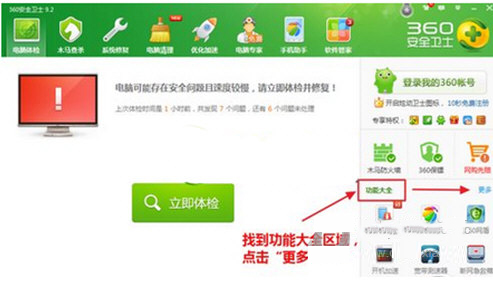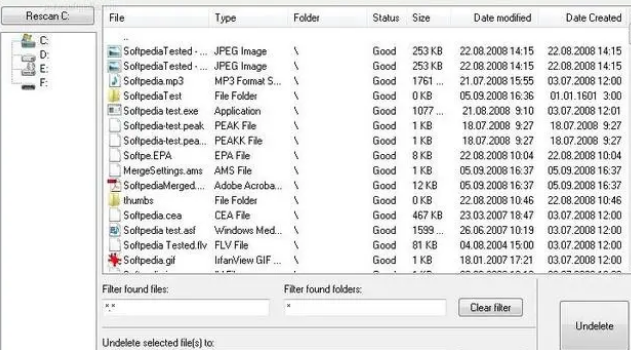360数据恢复工具在哪里找
- 时间:2024年07月30日 10:07:07 来源:魔法猪系统重装大师官网 人气:19012
数据恢复工具360是一款高效且可靠的软件,当您面临电脑数据丢失的情况时,可以考虑利用网络上的各种数据恢复工具来寻找丢失的数据。那么如何找到360数据恢复工具并正确使用它呢?下面,我将为大家详细介绍如何在Windows10操作系统和HUAWEI MateBook品牌电脑上使用360数据恢复大师10.0版本进行数据恢复。
操作设备:
操作系统:Windows10
电脑品牌:HUAWEI MateBook
软件版本:360数据恢复大师 10.0
操作步骤:
360安全卫士数据恢复教程
1、在360安全卫士中找到功能百科区,点击“更多”选项,在弹出的功能百科界面中找到“文件恢复”图标。

2、启用“360文件恢复”功能,选择丢失文件所在的磁盘,然后点击“开始扫描”,等待磁盘扫描结束。

3、扫描完成后,360文件恢复功能会呈现丢失文件的状态。您可以根据文件类型和文件名进行搜索,看看是否能找到对应的丢失文件和路径。

恢复具体操作演示
4、以恢复名为mgayy的文件夹为例,我们可以看到该文件夹的“可恢复性”是空白的。当文件夹中的文件恢复性较强时,可以切换到“目录”路径查看,尝试选择恢复性较高的文件进行恢复,最后点击“恢复选中文件”进行最后的恢复操作。

5、点击“恢复选中文件”后,会弹出文件浏览窗口,选择恢复文件的保存路径。除了当前丢失文件所在的磁盘,其他磁盘目录都可以保存恢复的文件。选择路径后,单击保存。

以上就是360数据恢复大师10.0版本在Windows10操作系统和HUAWEI MateBook品牌电脑上的使用教程。希望大家对数据恢复工具360有了更深入的了解,能够在遇到数据丢失问题时顺利找回宝贵数据。
在操作过程中,我们还要注意以下几点:
1. 恢复文件时,请尽量避免选择过于复杂的文件名,以免影响恢复效果。
2. 如果您不确定丢失文件的具体路径,可以先使用360文件恢复功能进行全面扫描,然后再根据文件类型和文件名进行搜索
360数据恢复工具在哪里,数据恢复,360